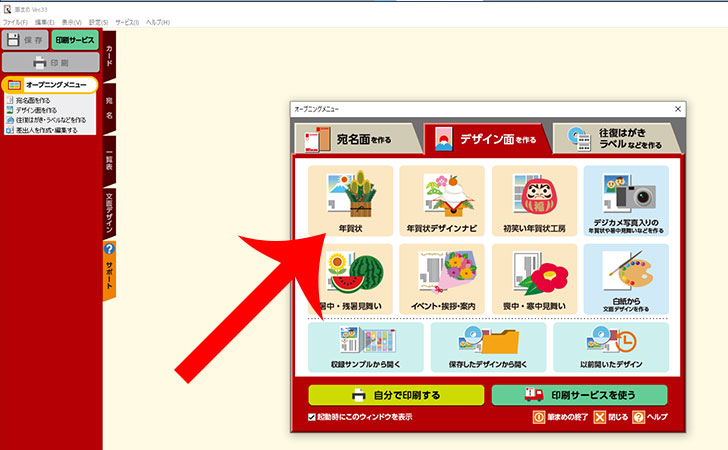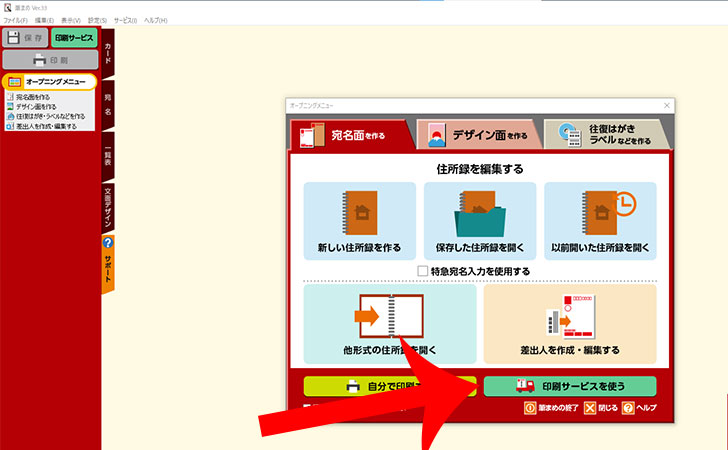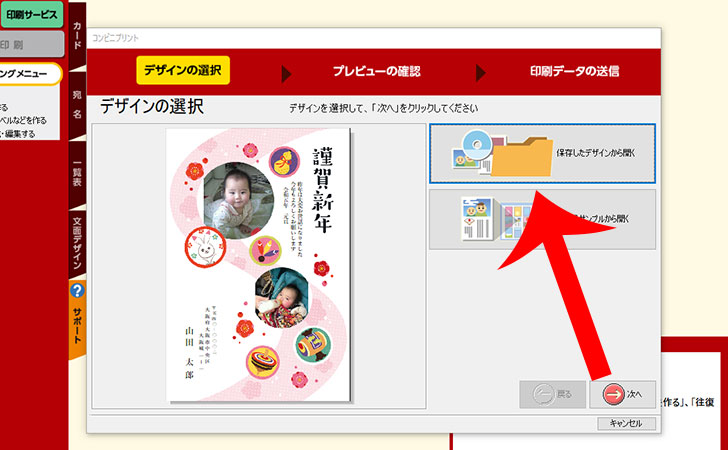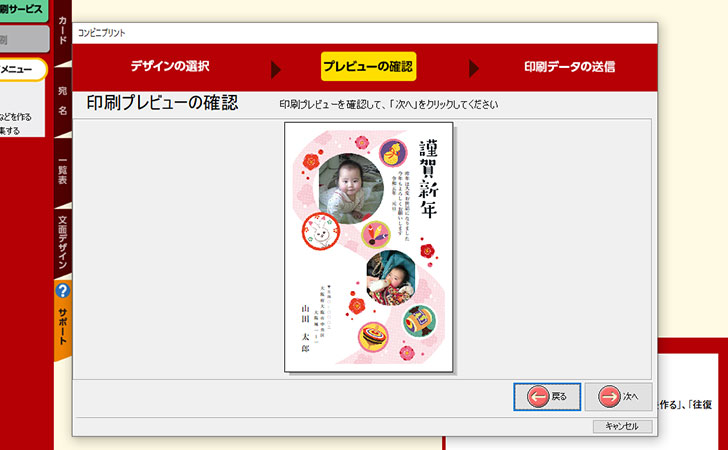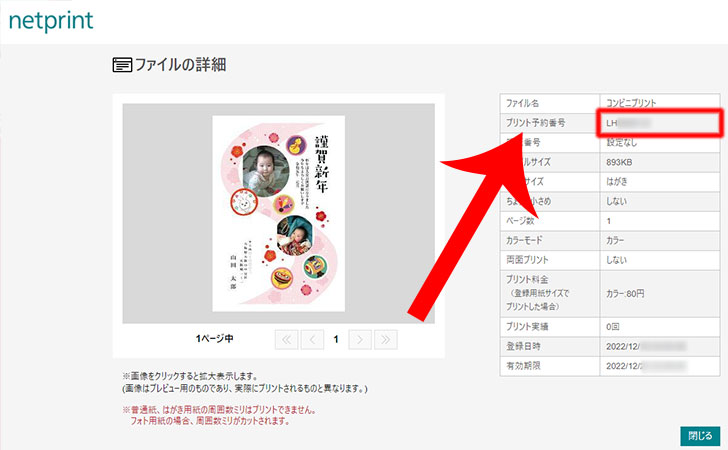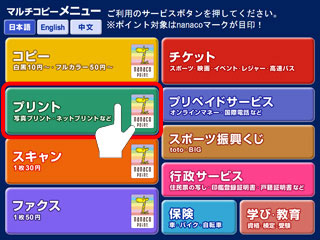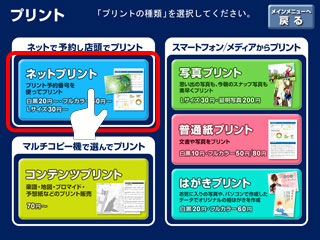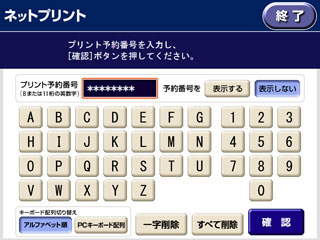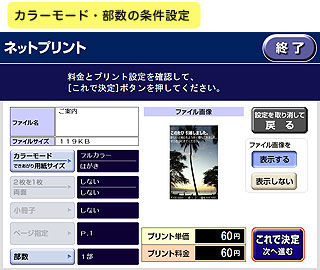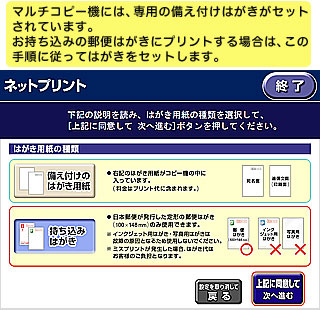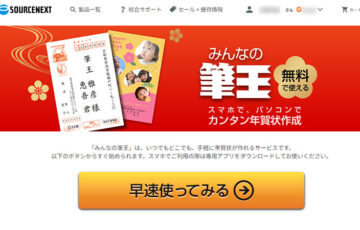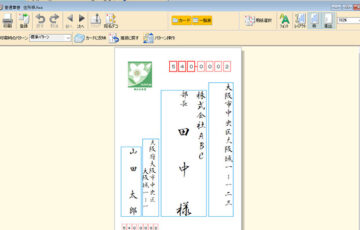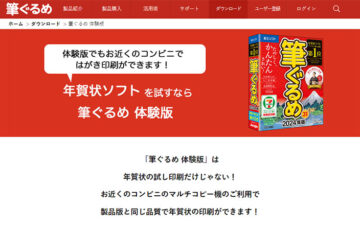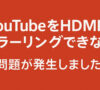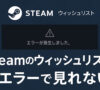コンビニ(セブンイレブン)で年賀状を印刷する方法
さっそく、筆まめで作成した年賀状をコンビニ(セブンイレブン)で印刷する方法を見ていきましょう。
筆まめのコンビニ印刷の注意点
筆まめのコンビニ印刷はデザイン面のみ対応しており、宛名印刷やフチなし印刷には対応していません。
また、ファミリーマート、ローソン、ミニストップ、デイリーヤマザキ、セイコーマート、ポプラなどのコンビニでは印刷できず、セブンイレブンのみ印刷ができます。
デザイン面を作成
まずは、筆まめのソフトを起動します。
「デザイン面を作る」→「年賀状」から年賀状のデザイン面を作成して保存しましょう。
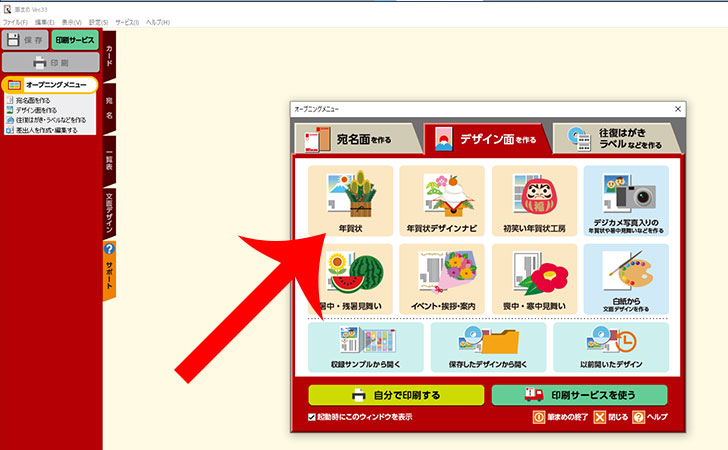
印刷サービスを使う
年賀状のデザイン面の作成が完了したら「印刷サービスを使う」をクリックします。
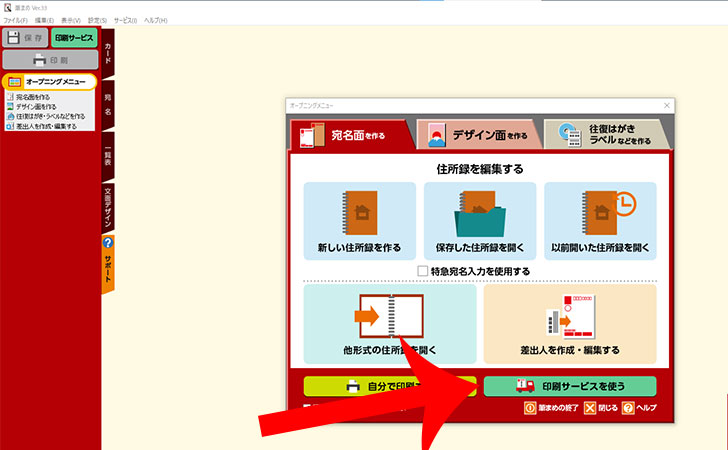
ネットプリントとコンビニプリントの選択画面が表示されます。
「コンビニプリントを選ぶ」をクリックしましょう。

デザインの選択
「保存したデザインから開く」から先ほど作成した年賀状のデザインを選択しましょう。
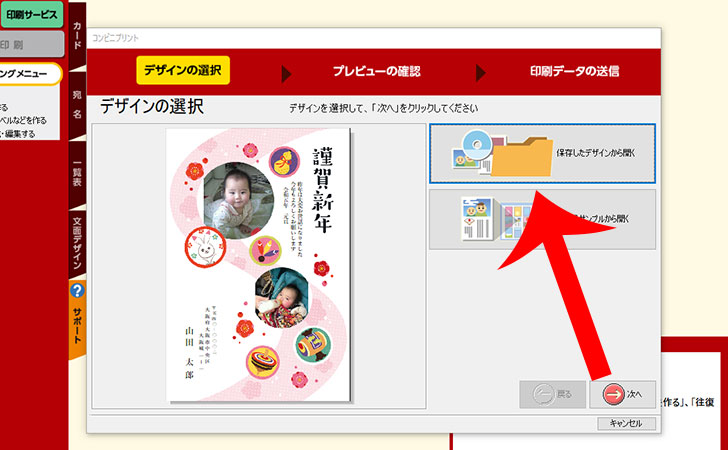
プレビューの確認
印刷プレビューの確認をしてから「次へ」をクリックします。
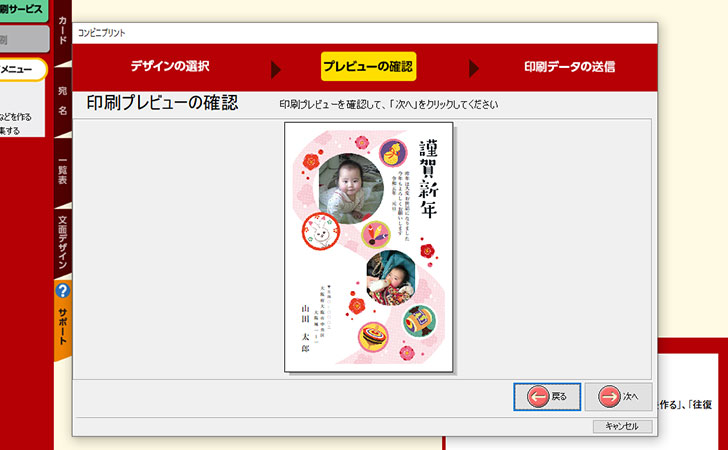
“印刷データを送信してもよろしいですか?データや通信環境により、時間がかかる場合があります。”というメッセージが表示されるので「はい」をクリックします。

プリント予約番号をメモする
Webブラウザが開いて「ファイルの詳細」が表示されます。
セブンイレブンのマルチコピー機で印刷する際に必要となる「プリント予約番号」をメモするかこの画面をスクリーンショットしましょう。
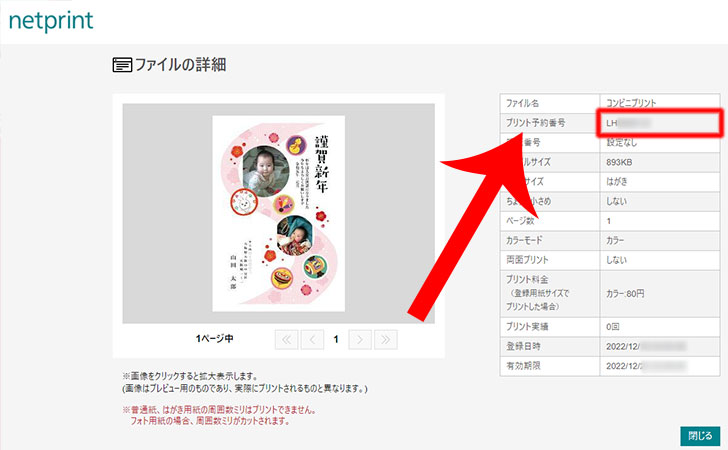
コンビニ(セブンイレブン)で印刷する
予約の有効期限まで(1週間以内)に近くにあるセブンイレブンに行きます。
セブンイレブンのマルチコピー機で年賀状を印刷する際は、年賀状はがきが必要です。
年賀状はがきは、郵便局の窓口やセブンイレブンでも1枚63円で購入可能です。
セブンイレブンに設置されている「マルチコピー機」の操作パネルから「プリント」を選択。
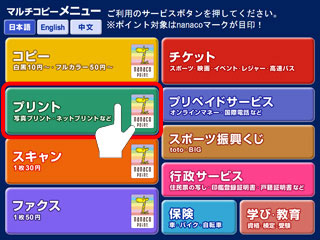
出典:富士ゼロックス「netprint」
続いて「ネットプリント」を選択。
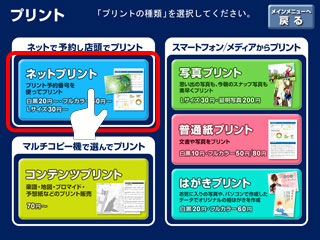
はがきデザインキットの年賀状作成完了時に表示された「プリント予約番号(8桁)」を入力します。
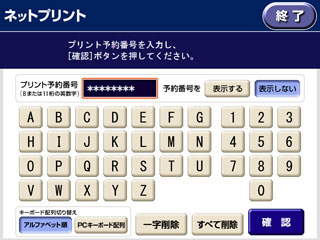
ファイル画像を確認してから部数などを選択。(30枚まで印刷できます。)
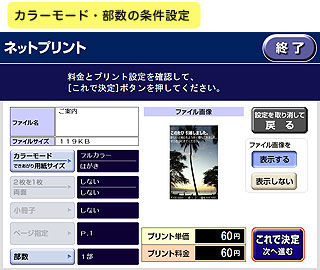
「持ち込みはがき」を選択してから、「上記に同意して次へ進む」を選択。
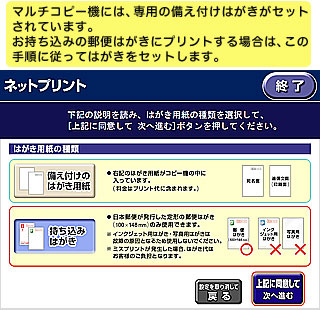
マルチコピー機のトレイに年賀状はがきをセット。
お金を投入(nanacoでも可)してから、プリントスタートすれば、年賀状の印刷は完了です。

最後に
自宅のプリンターの調子が悪い。
そんなときは、コンビニ印刷を活用しましょう。
一度、流れを覚えてしまえば、複雑な手続きをすることなく年賀状の印刷ができます。
ただ、最近は便利なネット印刷サービスも登場しており、インターネット上で直感的な操作で年賀状のデザインを作成可能。
筆まめの住所録データを活用して宛名面の印刷も依頼できます。
また、筆まめであれば、そのまま相手先に年賀状を届けてもらえる投函代行にも対応しています。
年賀状の購入や複合機の操作などの手間が必要なく、ネット印刷会社が責任をもって印刷してくれることから失敗もほぼありません。
印刷代についてもコンビニプリントより安いこともあるので一度検討してみてはいかがでしょうか?
\2026年版の販売スタート/